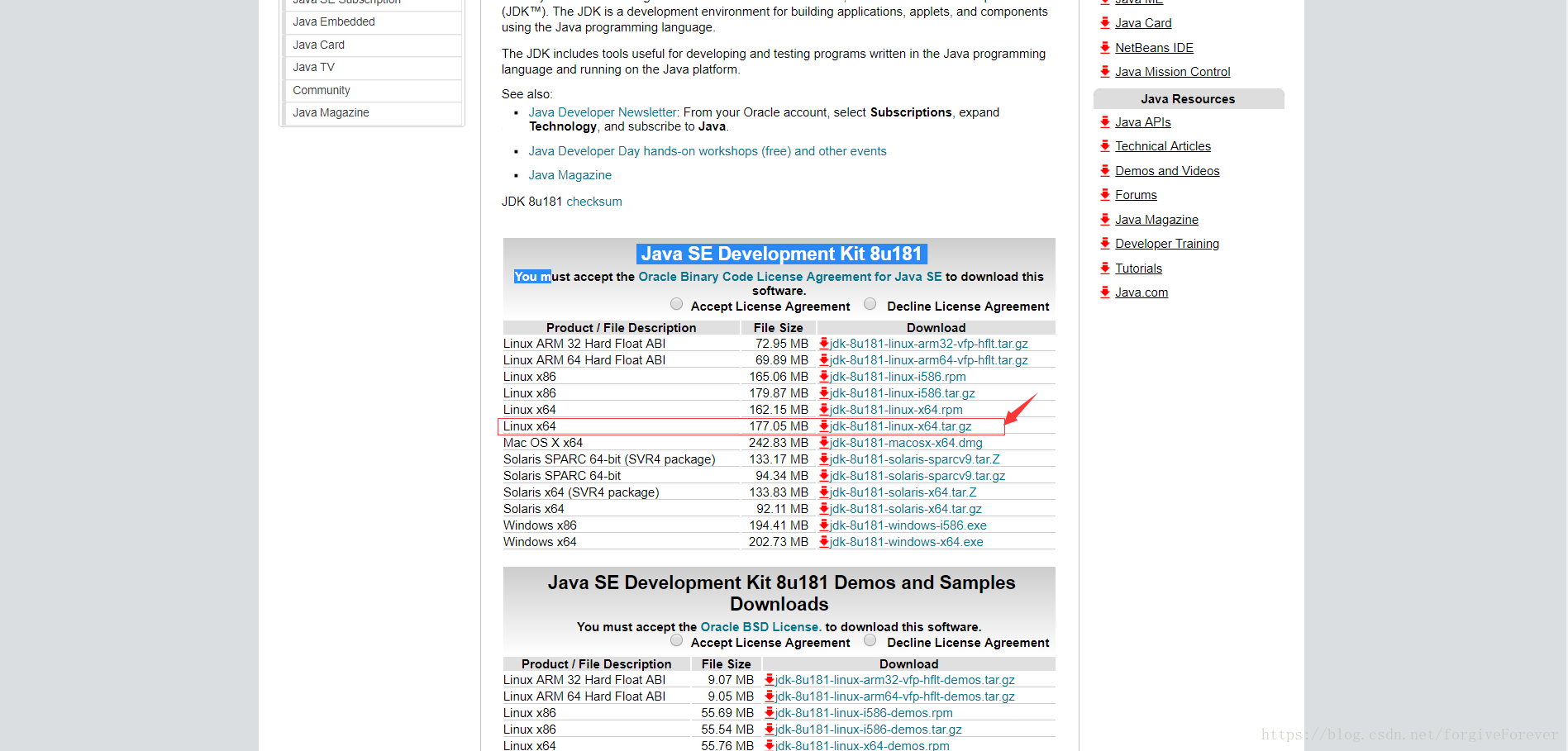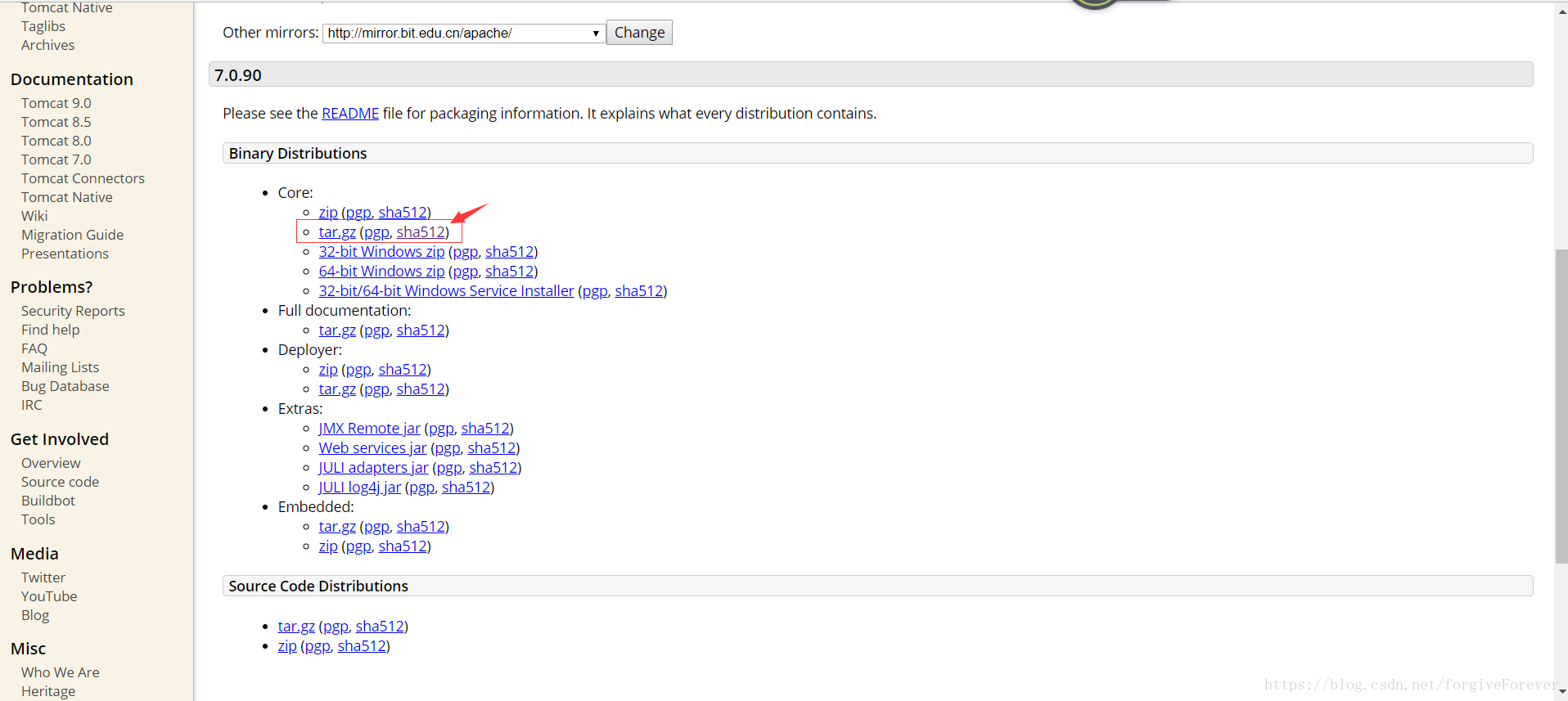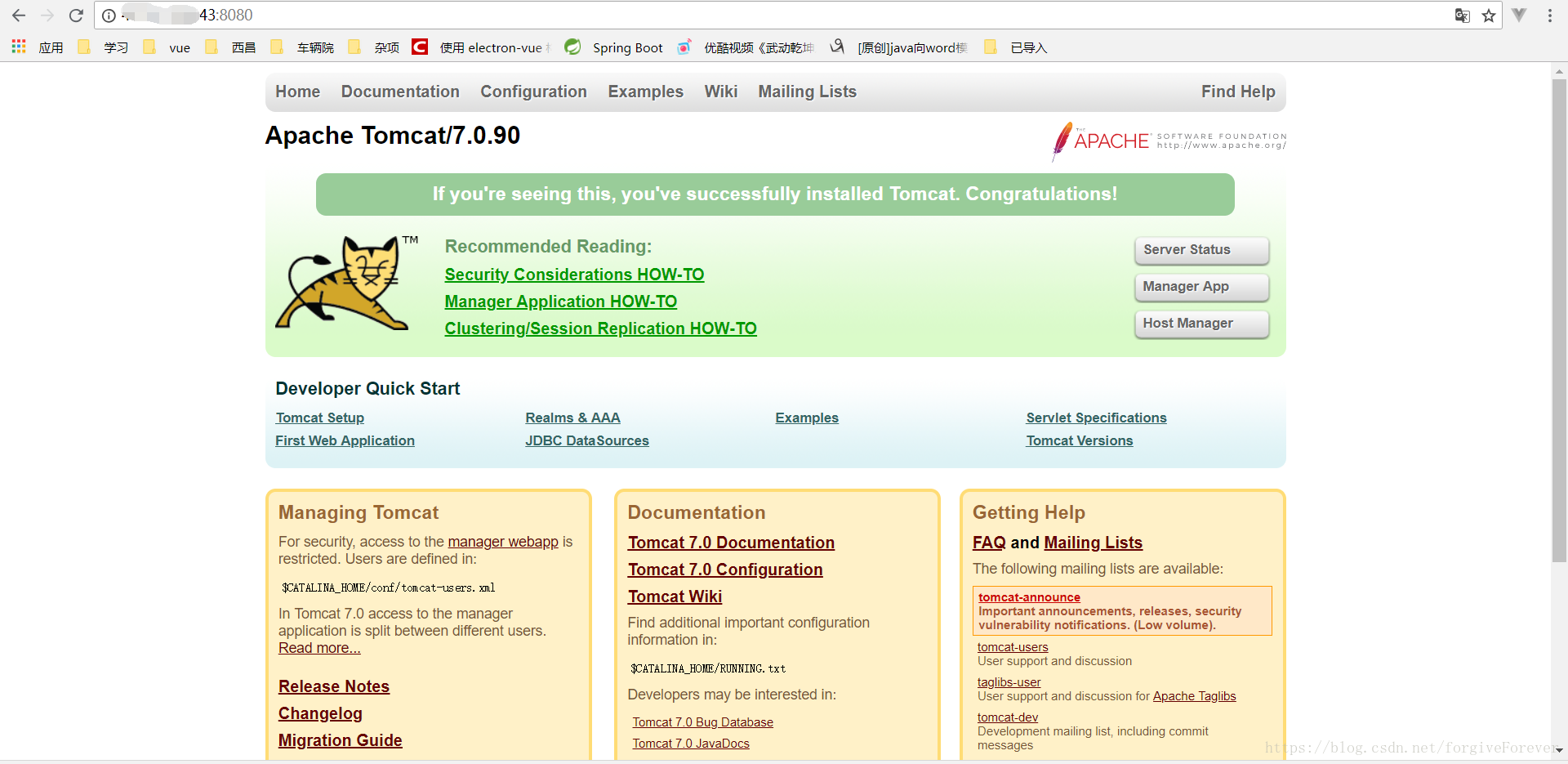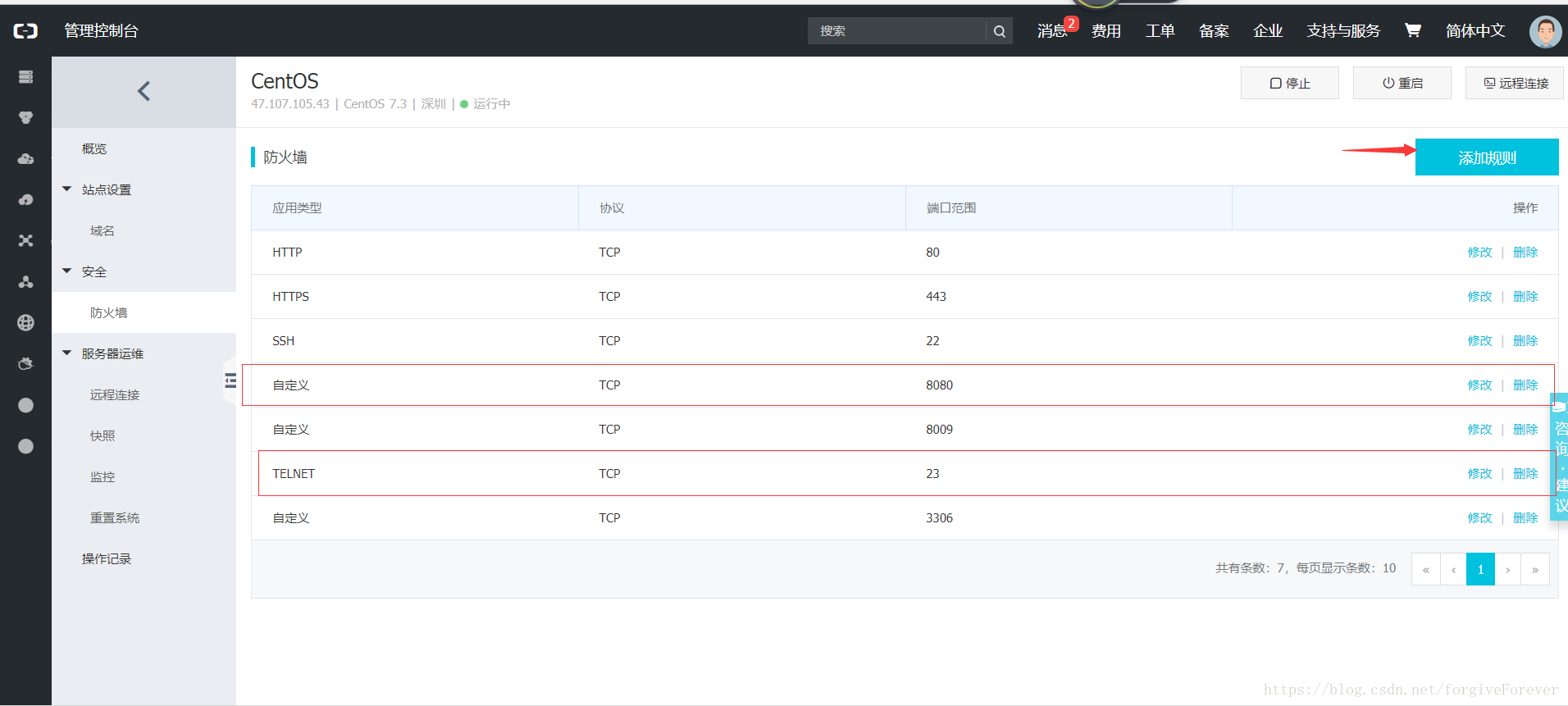阿里云轻量应用服务器 jdk tomcat
本人是菜鸟一枚,由于学习兴趣购买了阿里云的学生服务器,由于之前对此一无所知,不知道怎么安装jdk tomcat ,遇到很多坑,所以写了这篇博客。下面就是我的安装配置过程。
安装rz/sz命令
使用的yum安装,rz命令用于本地上传文件到服务器,sz从服务器上下载文件到本地
yum install lrzsz1、安装配置jdk
- 登陆https://www.oracle.com/technetwork/java/javase/downloads/jdk8-downloads-2133151.html
- 选择jdk(由于我的服务器是centos7 64位的)并下载
- 利用rz命令上传jdk到服务器上你指定
[root@izwed6wfh6z99iolaz ~]# cd /usr
[root@izwed6wfh6z99iolaz usr]# mkdir jdk
[root@izwed6wfh6z99iolaz usr]# cd jdk
[root@izwed6wfh6z99iolaz jdk]# rz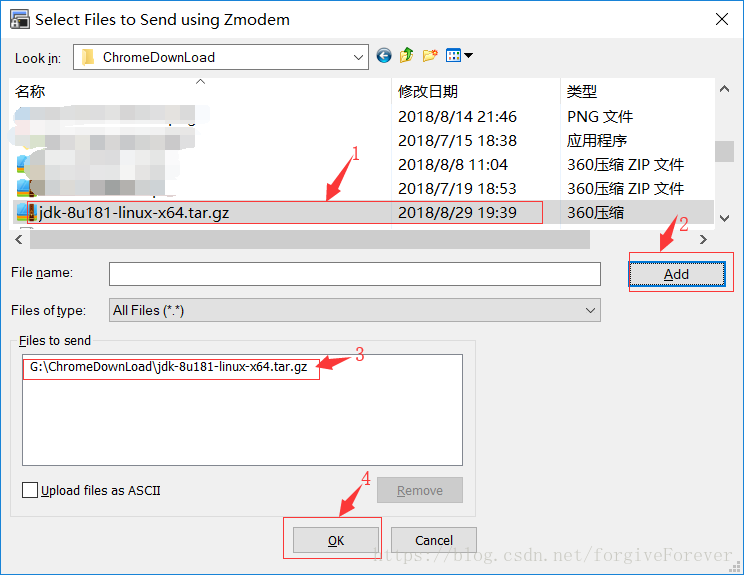
- 解压jdk
[root@izwed6wfh6z99iolaz jdk]# tar -xzvf jdk-8u181-linux-x64.tar.gz- 配置环境变量
[root@izwed6wfh6z99iolaz jdk]# vim /etc/profile打开文件->按i进入编辑->在最后添加环境变量->添加完后按Esc键输入:wq退出->输入source /etc/profile使配置的环境变量生效
export JAVA_HOME=/usr/jdk/jdk1.8.0_181
export JRE_HOME=$JAVA_HOME/jre
export CLASS_PATH=.:$JAVA_HOME/lib/dt.jar:$JAVA_HOME/lib/tools.jar:$JRE_HOME/lib
export PATH=$PATH:$JAVA_HOME/bin:$JRE_HOME/bin- 测试是否配置好jdk
[root@izwed6wfh6z99iolaz jdk]# java -version
出现上图证明安装好了
2、安装配置Tomcat(我选择的是tomcat7)
*登陆*tomcat官网https://tomcat.apache.org/download-70.cgi
下载tomcat
将tomcat上传到服务器
使用rz命令 同上述的jdk一样
解压tomcat
[root@izwed6wfh6z99iolaz jdk]# cd ..
[root@izwed6wfh6z99iolaz usr]# mkdir tomcat
[root@izwed6wfh6z99iolaz tomcat]# cd tomcat
[root@izwed6wfh6z99iolaz tomcat]# tar -zxvf apache-tomcat-7.0.90.tar.gz- 启动tomcat
[root@izwed6wfh6z99iolaz tomcat]# cd /usr/tomcat/apache-tomcat-7.0.90/bin
[root@izwed6wfh6z99iolaz bin]# ./startup.sh打开浏览器输入ip:8080出现
出现无法访问
添加如下两个规则
[root@izwed6wfh6z99iolaz bin] systemctl start firewalld **打开防火墙**
[root@izwed6wfh6z99iolaz bin]# firewall-cmd --permanent --zone=public --add-port=8080/tcp **添加永久端口**
[root@izwed6wfh6z99iolaz bin]# firewall-cmd --zone=public --list-ports **查看开放端口**
**最后重启tomcat**
[root@izwed6wfh6z99iolaz bin]# ./shutdown.sh
[root@izwed6wfh6z99iolaz bin]# ./startup.sh 打开浏览器输入ip:8080出现上图就行了
3、也可以使用yum 命令安装jdk 、tomcat